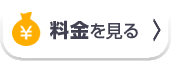DELLのパソコンを使っていると、動作が重くなってしまうことがある
DELLから発売されているパソコンを使っていて、動作が重くなってしまうケースがしばしばあります。 厳密にはDELLに限った話ではなく、どんなパソコンも様々な原因で動作が重くなることがあります。
パソコンの動作が重くなると、どうなる?

パソコンで動作が重くなると、様々なトラブルが起こります。 まずパソコンを起動した時、なかなか正常な操作が可能な状態になりません。 起動画面が表示され、デスクトップ上のアイコンなどをクリックしてスムーズに開くようになるまでに何十秒、何分といった長い時間がかかってしまいます。
さらに起動時だけでなく、他にもたくさんの場面で画面の切り替わりや表示までの待ち時間が長くなってしまいます。 ブラウザを開いてもブラウザ自体がなかなか表示されず、やっと開いたと思っても別のWebサイトに移動したり検索をしたりするとまた延々と待たされてしまい、とても大きなストレスです。
ゲームや動画では画面の動きがガタガタしてしまい、快適に利用できません。 他にも動画や画像の編集ソフトで1つの編集を適用するだけで他の操作をまったく受け付けないような状態になってしまうなど、パソコンの動作が重くなることにより引き起こる問題は数え切れません。
パソコンの動作が重くなってしまったら、速やかに様々な対処法を利用して動作を正常にしましょう。
DELLのパソコンで動作が重くなる主な原因
DELLのパソコンを使っていて動作が重くなってしまう原因はたくさんあります。 例えばハードディスク(HDD)の空き容量が少なくなってしまうと、動作が重くなり様々なアプリケーションの読み込みが長くなったり画面が固まったりしやすくなります。
利用したいアプリケーションの動作に必要なスペックをパソコンが満たしていない時も、動作は重くなります。 他にも内部にウイルスが入り込んでいたり、同時にたくさんのアプリケーションを立ち上げていたりなど様々な原因でパソコンの動作が重くなってしまうことにご注意ください。
DELLのパソコンで動作を軽くする方法は?
DELLのパソコンの動作が重くなってしまっても、心配することはありません。 たくさんの方法で、DELLのパソコンの動作を軽くすることができます。 主な対処方法をそれぞれ解説していくので、一つひとつ試してみましょう。
まずは再起動を行ってみる
パソコンを使っていて突然動作が重くなってしまったら、まず試したいのが再起動です。 パソコンを長時間使っていると、徐々に画面に映っていない内部で動いているアプリケーションが増えるなどして動作が重くなってしまうことがあります。
パソコンの再起動を行えば一旦内部で起こっていた何らかの問題が解消されるので、動作が軽い状態に戻る可能性が大いにあります。 再起動時をすると現在利用途中だったアプリケーションなどは終了されてしまうので、動画や画像を編集中だった場合は一旦作業内容を保存してから再起動しましょう。
Webブラウザを利用中で再起動後も確認したいページがある場合は、ブックマークやリーディングリストに入れておけばすぐに開き直せます。 Windows 10の再起動方法はかんたんで、画面下のスタートメニューをクリックしたら電源をクリックし、一覧から「再起動」を選んでクリックすればすぐに行われます。
再起動中はマウスやキーボードなどを操作せず、再びデスクトップ画面が表示されるまで待ちましょう。 再起動が完了した後に動作が軽くなっていれば、問題は解決です。
インターネット回線が低速な場合は、速い光回線などを導入する
Webブラウザでページの切り替わりや画像の表示に時間がかかる、YouTubeのような動画サイトで再生が止まるなどインターネットを使う場面でのみ動作が重くなってしまう場合は、インターネット回線に問題があります。
スピードテストサイトなどを利用して、インターネット回線の品質を調べてみましょう。 通信速度が上下10Mbps未満であるなどスピードテストの結果が良くない場合は、インターネット回線の設備を整えることでパソコンをスムーズに利用できるようになる可能性が高くなります。
通信速度を高速で安定させたい場合は、上下1Gbpsなどの高速通信に対応する光回線の契約がおすすめです。 現在契約しているインターネット回線が既に光回線の場合は、通信に使う無線LANルーターやLANケーブル、パソコンが古いならパソコンの買い替えも合わせて行いましょう。
契約している回線の仕様を活かせる製品に買い替えて設備を整えれば、パソコンの動作はスムーズになります。 特定の時間帯だけ動作が重くなってしまう場合は回線混雑がトラブルの原因と考えられるので、使う時間帯を変更するか、v6プラスなど「IPv6 IPoE」という混雑を避けて通信できる方式に対応するオプションを契約しましょう。
動作中のアプリケーションをチェックし、不要なものは終了させる
パソコンではたくさんのアプリケーションを自由に利用できますが、同時にいくつも起動している状態だと動作が重くなってしまいます。 使っていないアプリケーションを定期的に確認して終了させることで、動作が重くなってしまうトラブルを回避しましょう。
またパソコンでは、画面上は見えていなくても内部で起動しているアプリケーションがたくさん存在しています。 スタートメニューのボタンを右クリックして「タスクマネージャー」を表示させ、プロセスの項目に表示されている使用中のアプリケーションから不要なものを選択したら必要に応じて「タスクの終了」ボタンから終了させましょう。
スタートアップに含まれるアプリケーションも必要に応じて減らす
DELLなどのWindowsパソコンでは、インストールするとOSを起動した時に一緒に起動される「スタートアップ」に登録されるアプリケーションもたくさんあります。 使いたいときだけ起動したいアプリケーションをスタートアップから削除することでも、動作が重くなってしまう原因を取り除けます。
設定アプリの「アプリ」項目に含まれる「スタートアップ」を開きスタートアップがオンになっている中から不要なものはオフに切り替えましょう。 ただし、一見使ったことがなく不必要に見えても実際はパソコンの正常な動作に必要なアプリケーションも少なくありません。
よくわからないものはなんとなくでスタートアップをオフにせず、Webでアプリケーション名を検索するなどして問題ないと判断した場合のみオフにしましょう。
不要なファイルなどを削除し、ハードディスクの空き容量を増やす

パソコンを長い期間使っていると、たくさんのファイルが内部に溜まっていきます。 ファイルが溜まるとハードディスクの空き容量がやがて少なくなり、動作が重くなる原因となってしまいます。
もう使わないファイルはゴミ箱に入れ、ゴミ箱を定期的に空にしてハードディスクの空き容量を増やしましょう。 定期的に使用するファイルも、パソコンのハードディスクに直接保存する必要がないものは外付けのハードディスクやUSBメモリなどに移動させることでパソコン本体の空き容量低下を防げます。
ディスクのクリーンアップを行う
パソコンを長期間使っていると、ハードディスクにはWebサイト閲覧などで作成された一時ファイルなどのデータが溜まっていきます。 ディスクのクリーンアップという操作を定期的に行うことで溜まった不要なデータを削除し、ハードディスクの空き容量を増やしてパソコンの動作を軽くできます。
エクスプローラーの「PC」をクリックして、パソコンに搭載されているハードディスクの一覧を確認しましょう。 ローカルディスクを右クリックして「プロパティ」を選び、「ディスクのクリーンアップ」をクリックすればディスクのクリーンアップを行えます。
削除可能なファイル一覧が表示されたら、不要なものを選んで行けばデータが削除されます。 「システムファイルのクリーンアップ」を選べば、パソコン内のすべてのファイルを対象としてさらに細かい不要なデータを見つけて削除することが可能です。
デフラグを行う
パソコンの動作が重い場合は、ハードディスクの「デフラグ」という操作をすることでも動作をスムーズにできます。 Windowsの検索バーで「デフラグ」と検索して、「ドライブのデフラグと最適化」という項目を開きましょう。 最適化したいドライブを選んで「最適化」ボタンをクリックすれば、デフラグが行われます。
通気口に溜まったホコリなどを除去する
パソコンの内部にホコリなどのゴミが溜まると、内部に熱が溜まりやすくなります。 熱が溜まってしまうと、やがて正常に動作が行われなくなり動作が重くなってしまいます。 通気口やファンなどにホコリが溜まっていた場合は、除去しましょう。
帯電の可能性がある場合は、放電させる
パソコンを長期間使っていると内部に不要な電気が溜まった「帯電」という状態になり、動作が重くなってしまうことがあります。 他にも電源がつかない、突然電源が切れてしまうなどたくさんの問題を引き起こすため、帯電には注意しなければいけません。
帯電をしてしまっている場合は放電を行うことで、動作を改善できます。 DELLのデスクトップパソコンは、電源を切った状態で電源ケーブルをコネクタから外し、パソコン内部のマザーボード上にある「CMOSバッテリー」と呼ばれる電池を外して数分待つことで放電が行われます。
ノートパソコンの場合は電源が切れている状態でACアダプターとバッテリーを外して数分待つことで、放電を行えます。
ウイルスなどをチェックし、発見された場合は削除する
パソコン内部にウイルスなどの悪質なプログラムが入り込んでいる時も、動作が重くなります。 セキュリティ対策ソフトなどを使ってウイルスを見つけ出したら、除去しましょう。
メモリやハードディスクなどのパーツを交換する
上手く動かないのがゲームや動画編集ソフトなど要求スペックが高いアプリケーションの場合は、性能が足りていない可能性があります。 メモリ容量を増やす、ハードディスクを使っている場合はSSDに交換するなど、パーツを交換して性能を上げましょう。 必要に応じて、パソコンの買い替えもご検討ください。
どうしても解決できない時は、Windowsの復元機能やリセットを行う
様々な対処法を駆使しても動作が軽くならない場合は、復元機能の利用やリセットも検討しましょう。 復元機能で動作が正常だった頃の状態に戻せば、動作が軽くなる可能性があります。
必要なデータを外付けのハードディスクなどにバックアップしてからスタートメニュー内にある「コントロールパネル」で「システムとセキュリティ」を選び、「システム」→「システムの復元」から快適に動いていた日付の復元ポイントに戻してみましょう。
リセットを行う場合は設定アプリの「Windowsの設定」内にある「更新とセキュリティ」の「回復」より、「このPCを初期状態に戻す」を選びましょう。 リセットを行うと内部に保存されているアプリなどは削除されるので、事前に大事なデータなどはバックアップを取っておきましょう。
リセット等でも解決できない場合は、買い替えも検討する
ここまで解説した対処方法を用いてもどうしても動作が軽くならない場合は、パソコンの買い替えも検討しましょう。 新しい、自分の要求する性能を持つパソコンに買い替えることで、快適に作業を行えるようになります。
DELLのパソコンの調子が悪い時は、ファストPCリペアへご相談ください
DELLのパソコンを使っていて動作が重いなど調子が悪くなってしまったときは、ファストPCリペアへ修理対応をご依頼ください。 ファストPCリペアでは年中無休で、日本全国でパソコンの修理対応を行っています。 持込修理だけでなく、出張や宅配での対応も可能です。
もちろんDELLのパソコンの修理にもしっかり対応しているので、ぜひお気軽にご相談ください。
動作が遅いDELLパソコンの修理事例
ファストPCリペアでは日々様々なパソコンの修理を行っております。
今回はその中で動作が遅いというご相談をいただいたDELLパソコンの修理事例をいくつかご紹介致します。
動作トラブル事例1

こちらの事例はハードディスクの経年劣化が原因となり動作が遅くなっていたケースです。
内蔵SSDを販売して換装およびクローン作業を実施。
追加作業としてメモリーの増設を実施し作業完了としました。
事例詳細:東京都西東京市 デスクトップパソコンの動作が遅い/DELL(デル) Windows 10
動作トラブル事例2

こちらのお客様はインターネットからPDFを開くと正常に表示されない症状があることを確認しました。
診断の結果、DELLのアプリケーションがメモリ使用率やディスクアクセスを占有していることにより動作が遅くなっているようでした。
今回は該当のアプリケーションをアンインストールしたことで動作の改善を確認しました。
事例詳細:愛知県津島市 デスクトップパソコンの動作が遅い/DELL(デル) Windows 10
動作トラブル事例3

電源を入れたあと、パスワード入力画面以降に動作が遅くなる状態を確認しました。
内蔵ハードディスクに不良セクタが発生しており、交換修理が必要な状態だったので、SSD換装作業とSSDへのWindows10のクリーンインストールを実施。
そのほかMicrosoft Officeの再インストールなどを行い、以前よりも動作が早くなったことを確認して作業完了といたしました。
事例詳細:京都府京都市 ノートパソコンの動作が遅い/DELL(デル) Windows 10
DELLのパソコンの動作不良を改善するには様々な方法があります。
ハードディスクの経年劣化の場合はこれを機にSSDへの換装を視野に入れてもよいかもしれません。
動作不良のほか、ファストPCリペアではすべてのメーカーのパソコントラブル全般に対応しておりますのでお気軽にご相談ください。